Как пользователь Linux, есть ненулевой шанс, что текстовый редактор — ваше любимое приложение, даже если вы не разработчик.
Я писатель, и мне нравится использовать gedit для написания заметок и статей в Markdown.
, Если вы настраиваете TXT файлы, чтобы изменить часть вашего интерфейса
, кодирование или написание скриптов и настройка заданий cron
Есть много причин, по которым Linux дал вам новую оценку текстовым редакторам.
В отличие от текстовых редакторов, текстовые редакторы не позволяют вам так много возиться с текстом. В результате вы можете ошибочно полагать, что все, что вы видите, — это то, что вы видите. Не так. Вы можете оформить свой текстовый редактор, изменив цвета, используемые для фона и специальный синтаксис. Это может повысить вашу скорость написания и увеличить продолжительность работы.
Зачем использовать пользовательские темы?
Текстовые редакторы не позволяют форматировать документы так, как это делают текстовые процессоры. Все файлы представляют собой простой текст, поэтому такие элементы, как цвета и жирный шрифт, невозможны.
Однако большинство текстовых редакторов Linux могут отображать ключевые слова, логические значения и строки
в разных цветах. Эти цвета не сохраняются в самом документе, но применяются, когда редактор распознает определенные символы или фразы. То, как все выглядит, зависит от того, какую тему вы используете.
Эти основные моменты помогают программистам и разработчикам отслеживать происходящее и снижают вероятность ошибок. В Markdown цвета выделяют заголовки и ссылки. Вы можете выучить цвета по умолчанию, которые предоставляет ваш текстовый редактор, но вы можете запомнить их больше, если вы сами назначите цвета.
Я использовал темы, чтобы выбрать цвета, которые кажутся мне легче. Для меня ни белый на черном, ни черный на белом не обеспечивают идеального контраста для письма. Я также считаю, что цвета, которые конфликтуют с остальной частью моего рабочего стола, очень отвлекают. Мне нравятся темные серые на светлых серых, как карандаш на пергаменте.
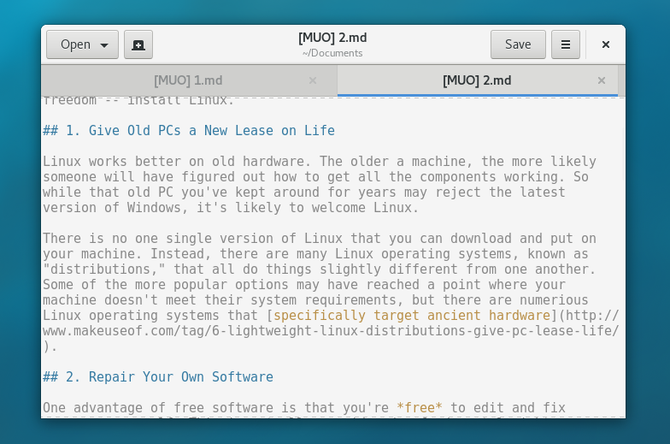
Независимо от того, создаете ли вы среду, вы можете писать более длинными или настраивать цвета для повышения эффективности, пользовательские темы могут быть ценным инструментом в вашем наборе инструментов.
Где найти пользовательские темы?
Gedit, текстовый редактор GNOME по умолчанию, использует бэкэнд под названием GtkSourceView для отображения текста. Другие приложения, использующие этот бэкэнд, также используют те же темы. Пример того, где искать будет /usr/share/gnome/gtksourceview-3.0/styles/ или же ~ / .Local / доля / gtksourceview-3,0 / стили /. Эти местоположения могут меняться в зависимости от вашего дистрибутива или от того, какую версию GtkSourceView использует ваш текстовый редактор.
Проект размещает несколько тем на своем веб-сайте. Есть светлые и темные опции на выбор, а также некоторые эмулирующие другие текстовые редакторы. Ниже я сделал скриншот темы под названием Turbo. Существуют темы, эмулирующие Dreamweaver, Emacs и Visual Studio.
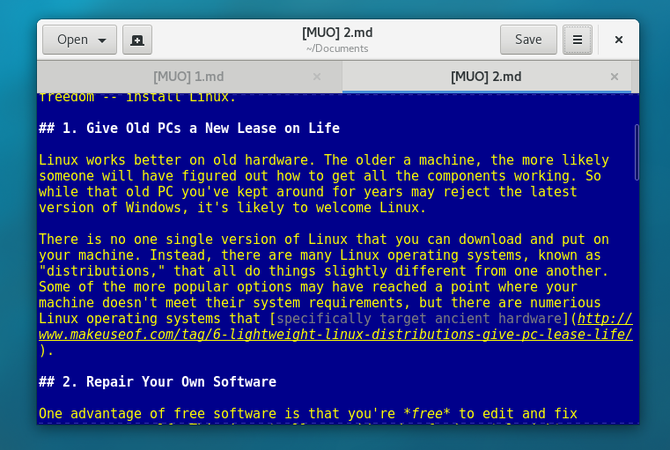
Кто-то взял кучу тем и выбросил их на GitHub. Для предварительного просмотра многих из них, прочитайте этот пост в блоге Delightly Linux.
Импортировать тему в gedit очень просто. Идти к Настройки> Шрифт Цвета и нажмите на +. В дополнение к цветам, вы можете настроить шрифт. Таким образом, вы можете придать gedit шрифт, который вы считаете идеальным для написания или кодирования, но не хотите видеть в других документах.

Приложение Scratch внутри Elementary OS использует ту же технологию. Его тема по умолчанию, Solarized Light, является одной из опций по умолчанию в Gedit.
Редактор Mousepad Xfce использует более старую версию GtkSourceView, поэтому могут быть некоторые различия. Но те же темы совместимы.
Популярные кросс-платформенные текстовые редакторы, как правило, имеют свой собственный способ действий. Atom основан на Chromium, поэтому установка новых тем так же проста, как и в Chrome. Вы можете настроить большинство аспектов Sublime Text, используя файлы JSON.
Создание собственной темы
Я создал свою собственную тему, используя Scribes Theme Generator, который позволяет выбирать разные цвета для фона и каждого типа текста. Там не требуется загрузка. Просто зайдите на сайт и сразу приступайте к работе. Когда вы закончите, сайт сгенерирует файл XML, который вы сможете импортировать в совместимый текстовый редактор. Гедит, случается, один.
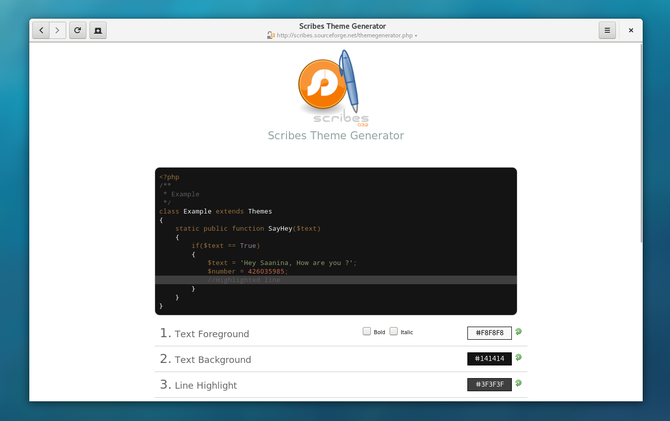
Пользователи KDE могут не удивиться, узнав, что их текстовый редактор по умолчанию, будь то Kate или KWrite, не использует GtkSourceView. В результате вышеперечисленные темы не совместимы. Новые темы не так легко найти, но store.kde.org будет местом для проверки.
С другой стороны, вам не нужен сторонний инструмент для создания собственного образа. Собираюсь Настройки> Настроить редактор> Шрифты Цвета позволяет настроить все внутри приложения. Например, вы можете изменить шрифт или выбрать конкретные цвета для каждого аспекта текстового файла. Когда вы закончите, вы можете экспортировать свои творения, чтобы поделиться с другими, или перенести на другой компьютер.
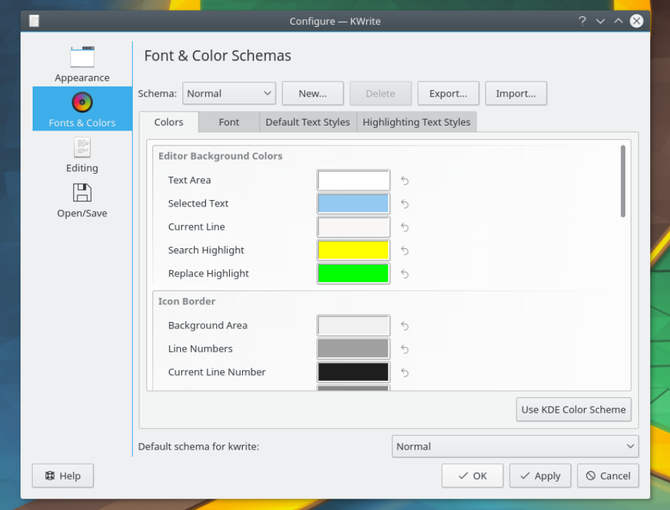
Используете ли вы пользовательские темы?
У всех нас есть разные предпочтения, когда речь идет о нашей рабочей среде
, Большинство текстовых редакторов по умолчанию используют черный на белом, но многие люди чувствуют усталость глаз, глядя на такой яркий фон в течение длительного периода времени. Хотя лично мне не нравится работать на черном фоне для чего-либо, кроме команд терминала. Назовите это кондиционированием.
Как бы просто ни было настроить несколько цветов, я рад, что у меня есть такая возможность. Мне не нужно много от моего компьютера, но я провожу много времени в текстовом редакторе. Это помогает мне настроить цвета на то, что лучше для меня.
Как насчет вас? Каковы ваши предпочтения? Вы предпочитаете светлые темы или темные? Яркие цвета или черный и белый? В любом случае, вы можете оставить свои мысли ниже.
Кредиты изображений: mangpor2004 / Shutterstock



![Browser Linux — чрезвычайно легкая и быстрая ОС для старых компьютеров x86 [Linux]](https://helpexe.ru/wp-content/cache/thumb/f0/1fa7a9ddbb419f0_150x95.png)

